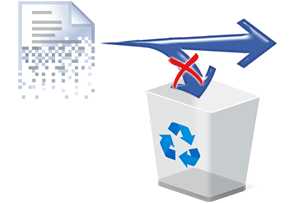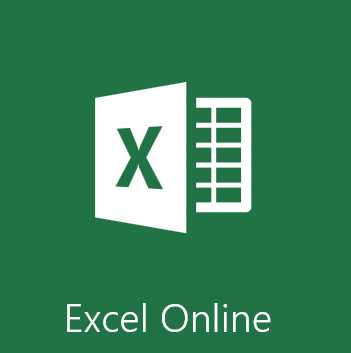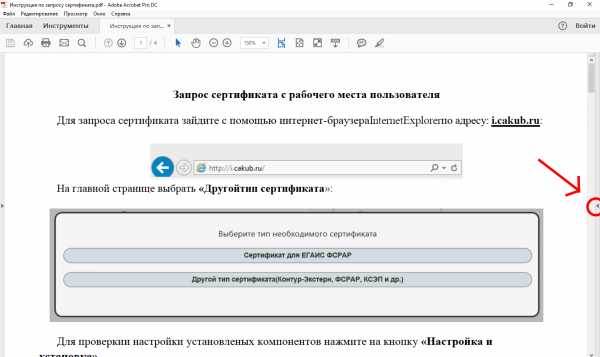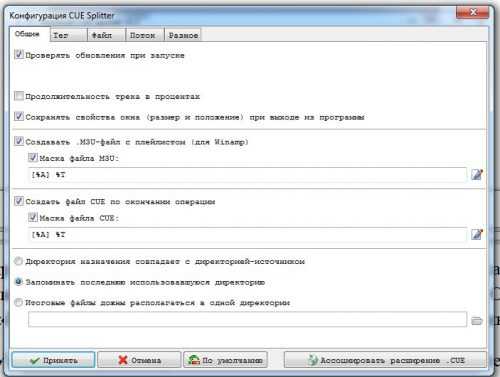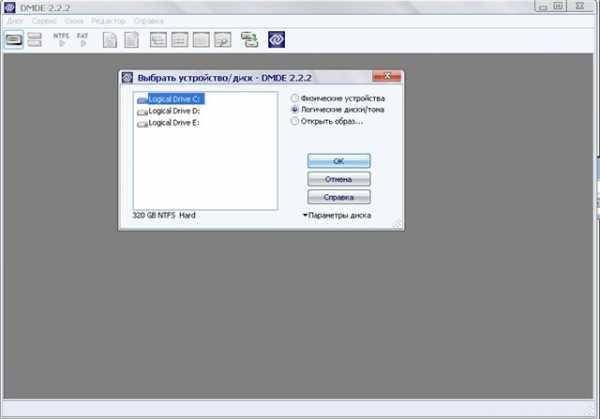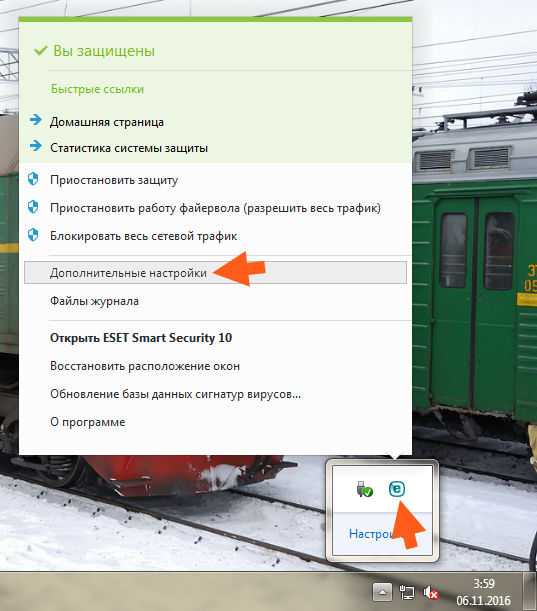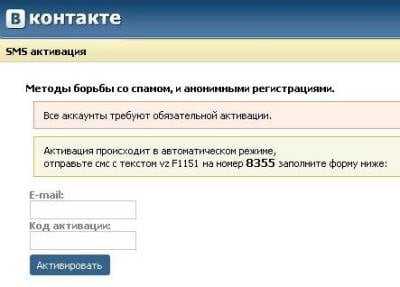Как открыть dll файл
Чем открыть DLL для редактирования
Динамически подключаемая библиотека или DLL выполняет роль своеобразного исполняемого файла, который многократно используется различными приложениями для осуществления действий. Такое решение позволяет экономить дисковое пространство в несколько раз, а также происходит эффективная организация памяти. Из этого выходит, что на компьютере каждого пользователя хранится множество DLL-объектов, которые можно открыть и не только просмотреть, но и отредактировать.
Открываем DLL-файлы для редактирования
Суть изменения кода DLL заключается в перемене его предназначения или внесении мелких правок, влияющих на итог взаимодействия с программным обеспечением. Сегодня мы не будем углубляться в разбор целей, ради которых требуется редактировать данные объекты, а продемонстрируем несколько доступных методов их открытия для дальнейшего изменения.
Способ 1: Resource Hacker
Resource Hacker — одна из самых популярных программ, позволяющая запускать различные исполняемые файлы для их дальнейшего изменения. Ее преимущество над другими решениями заключается в грамотной структуризации и правильном отображении иерархии составляющих файла с отображением бинарного и привычного исходного кода. Потому мы решили поставить вариант с этим ПО на первое место.
Скачать Resource Hacker
- Скачайте Resource Hacker с официального сайта и произведите простую установку. После этого запустите софт и переходите к открытию файла.
- В «Проводнике» выберите DLL и дважды кликните по нему левой кнопкой мыши, чтобы открыть.
- Слева вы увидите полную структуру файла, которая состоит из нескольких частей, включая описание текущей версии. Перейдите в одну из директорий для редактирования.
- При наличии исходного кода не в бинарном виде вы увидите его в правой части экрана и сможете изменить под свои нужды.
- Переключитесь на бинарный вид, где отобразится полное количество доступных фраз.
- В меню «Actions» можно выбрать необходимый формат сохранения файла, если требуется перевести его в другой тип хранения данных после изменения.
Как видите, Resource Hacker — достаточно удобный инструмент, позволяющий быстро редактировать различные объекты. С взаимодействием разберется каждый пользователь, останется лишь понять, какие правки стоит вносить, чтобы обеспечить желаемую работу DLL.
Способ 2: Hex Workshop
Еще один популярный редактор DLL-файлов имеет название Hex Workshop, однако реализован он с определенными отличиями от предыдущего софта. Связаны эти особенности и с процедурой редактирования, которая выполняется немного сложнее из-за отображения кода только в бинарном виде, но с разными кодировками.
Скачать Hex Workshop с официального сайта
- После инсталляции запустите Hex Workshop и приступайте к открытию файла.
- Точно так же, как и в предыдущем методе, выберите подходящий DLL.
- Теперь перед вами отобразится содержимое, разделенное на строки и столбцы для удобства.
- Нажмите на одно из выражений, чтобы справа посмотреть сведения в доступных интерпретациях.
- Переключение кодировок, изменение содержимого и выполнение других действий происходит с помощью панели инструментов и дополнительных окон навигации.
Способ 3: Доступная среда разработки
Сейчас практически все программисты создают и редактируют код в специальной среде разработки. Ею выступает программное обеспечение, заточенное под выполнение работ с кодом. Обычно там присутствуют вспомогательные инструменты, упрощающие работу с проектами. Некоторые из них справляются с открытием элементов формата DLL и позволяют их редактировать. Сейчас мы хотим взять за пример Embarcadero RAD Studio последней версии.
Скачать Embarcadero RAD Studio с официального сайта
- Запустите Embarcadero RAD Studio или любую другую подобную среду разработки и переходите к запуску файла.
- Выберите его, дважды кликнув ЛКМ.
- Теперь в рабочей области появится иерархия всех составляющих. Справа отобразятся различные атрибуты, например, название элемента, место его хранения, вспомогательное описание и, конечно, сам исходный код. Все это доступно для изменения.
- Иногда файлы открываются только в бинарном виде, что уже зависит от его структуры и первоначального создания.
Как можно заметить, подобные редакторы отображают содержимое немного в другом виде, что поможет во время особого редактирования, например, изменения вспомогательных описаний или сохраненного по умолчанию расположения. Если Embarcadero RAD Studio вас не устраивает, рекомендуем ознакомиться с другим подобным софтом в отдельном нашем обзоре от другого автора, перейдя по указанной ниже ссылке.
Подробнее: Выбираем среду программирования
Способ 4: Sublime Text
Как известно, Sublime Text является не совсем обычным текстовым редактором. Его основная функциональность нацелена на работу с исходным кодом и его компиляцией. В этом софте подсвечивается синтаксис и происходит автоматическое определение языка. Что касается открытия DLL, то сделает он это немного лучше, чем привычные текстовые редакторы.
Скачать Sublime Text
- Раскройте всплывающее меню «File» и выберите «Open File».
- Исходный код DLL отобразится в непонятном для обычного пользователя виде, однако его содержимое точно отображается полностью корректно.
- При попытке скомпилировать имеющийся исполняемый файл на языке C++, вы, скорее всего, не получите уведомление об ошибке, но результат останется неизвестен.
Если вы владеете другими подобными программами, которые предоставляют более обширные функции, нежели обычный просмотр текстовых документов, можете попробовать открыть имеющийся DLL через них, чтобы отредактировать содержимое. Однако хотим предупредить, что не всегда сохраненные таким образом файлы продолжают работать корректно из-за изменений в кодировании формата.
Читайте также: Текстовые редакторы для Windows
Теперь вы знакомы с методом открытия рассмотренного формата файлов для редактирования и дальнейшего сохранения. Не рекомендуем осуществлять эту операцию с системными объектами и сохранять их в прежнем расположении, поскольку это может вызвать непоправимые ошибки ОС.
Мы рады, что смогли помочь Вам в решении проблемы.Опишите, что у вас не получилось. Наши специалисты постараются ответить максимально быстро.
Помогла ли вам эта статья?
ДА НЕТЧем открыть файлы dll: инструкции и рекомендации
Динамическая библиотека служит базой для создания небольших программ в среде Windows. Это внешние источники данных, которые нужны для полноценной работы ПО. Второй вариант расширения — динамические веб-страницы, которые создаются сервером, при обращении пользователей к ним.
Рисунок 1. Внешний вид ярлыка файлов с расширением .dll
Рассмотрим, как работать с обоими типами в различных ОС.
Чем открыть файл dll для редактирования
Вне зависимости от того, является понятие частью прикладной программы или входит в состав систем МС, распространённый вопрос — чем открыть файл dll для редактирования.
Стоит знать, что он реализует ряд программных функций. От соединения с внешними устройствами и работы с жестким диском до применения в кросс платформенных приложениях.
Примечание: Поэтому какие-либо изменения в его структуре могут привести к ошибкам операционной системы.
Но, если вы хотите познакомиться с исходным кодом, вам потребуется специальный редактор для системных ресурсов Resource Hacker (ResHacker). Он позволяет извлекать и изменять код на ваше усмотрение (Рисунок 2).
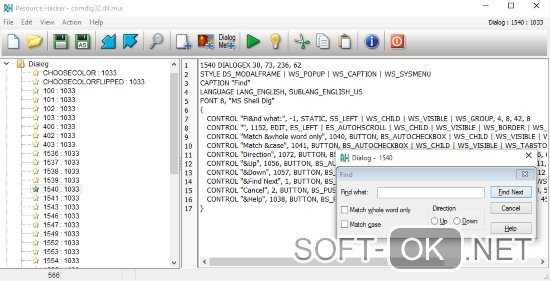
Рисунок 2. Интерфейс приложения Resource Hacker для открытия файлов формата .dll
Пошаговая инструкция
Итак, как открыть dll файл для изменения?
Открыть dll файл онлайн
Если вы имеете дело с веб-страницей, то вам понадобится открыть этот dll файл онлайн. Он содержит в себе скрипты сервера, отвечающие за генерирование HTML. К примеру, VB или Perl.
Страницы помещаются на серверах Microsoft IIS. Для их обработки требуется корректная настройка. Они читаются в любом из используемых вами браузеров — Internet Explorer, Mozilla Firefox, Opera или Google Chrome.
Как открыть dll файл windows 10
Если это элементы библиотеки, которые расположены в системной папке, то они предназначены для запуска приложений, созданных при помощи Visual C++.
Поэтому, чтобы их открыть на том же windows10 понадобится соответствующее ПО от МС — Visual Studio или VisualFoxPro (Рисунок 3).

Рисунок 3. Визуальный пример открытого файла формата .dll в приложении Visual Studio на Windows 10
Также «длл» должен открываться программой, использующей его библиотеку.
Как открыть файл dll на windows 8
Windows 8 уже является специализированным программным обеспечением для этого формата, поэтому задача с его открытием имеет очень простое решение. Если трудности и возникают — необходимо изменить ассоциацию файлов, установив и назначив одну из указанных ниже программ приложением по умолчанию.
Как открыть файл dll в windows 7
Вы можете встретить распространённый тип документа mfc42u.dll, который относится к Microsoft Foundation Class (MFC).
Примечание: Он отвечает за запуск рабочих дополнений на вашем ПК.
Открыть этот файл dll и подобные ему в windows 7 можно теми же утилитами, что используются для 8 версии, или воспользоваться небольшим редактором исполняемых элементов — Resource Tuner (Рисунок 4).
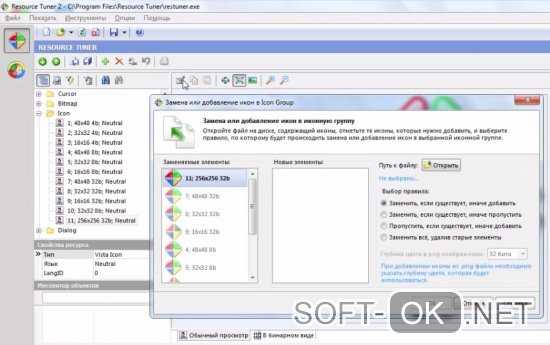
Рисунок 4. Интерфейс приложения Resource Tuner с открытым файлом формата .dll
Он позволяет изменять различные детали пользовательского интерфейса — строки меню и диалоговых окон, внешний вид курсора, иконок и так далее. В нём ресурсы библиотеки отделены от кода, который остаётся неизменным. Для его редактирования есть используемые в программировании профессиональные редакторы PE Explorer и FlexHex, (в зависимости от вносимых правок).
Resource Tuner предусматривает несколько способов открытия объекта.
Всплывающее окно возле кнопки тулбара предоставит вам список последних открывавшихся элементов. Его можно получить командой File>Recent Files из меню программы, которая пользуется динамически подключаемой библиотекой. Настройка количества данных в списке осуществляется в окне диалога Customize.
Открыть dll файл на MacOS
На MacOs тоже встречаются данные этого формата. Их можно просмотреть в окне любого веб-браузера, если они представлены в виде интернет страницы.
На системные файлы dll в большинстве случаев ссылаются кросс платформенные приложения и по факту, открывать и редактировать их в среде Macintosh нет никакой необходимости.
Открытие dll файл на linux
Чтобы получить доступ к ним на Linux, понадобится эмулятор Windows – Wine. Он подражает поведению различных версий этой операционной системы.
Утилита поддерживает её исполняемые данные, поэтому проблем с открытием имеющихся файлов ни в одном из дистрибутивов быть не должно. Она эмулирует библиотеки Windows, создавая их альтернативные варианты, которые не требуют лицензии Microsoft, обеспечивая тем самым независимость вашего ПО.
Настроить работу Wine можно при помощи вкладки Default Settings — установок по умолчанию. Так он будет автоматически запускать приложения в выбранной вами ОС.
Программа для открытия dll файлов
Для отображения в родной среде можно использовать обычный блокнот. Но в таком случае возникнет трудность с не читаемыми символами. Чтобы её не было, необходима специальная программа для открытия dll файлов. К примеру, бесплатный декомпилятор dotPeek.
Скачать программу для открытия файлов dll бесплатно
Для профессионального применения есть отдельное ПО. Самый известный его вариант — Resource Hacker, описание которого было приведено выше.
Его можно бесплатно скачать с официального сайта разработчика. Инсталлятор быстро загружается и открывается на ПК, а установка не отнимает много времени.
DLL — формат файла. Чем открыть DLL?
Файлы формата DLL открываются специальными программами. Существует 2 типа форматов DLL, каждый из которых открывается разными программами. Чтобы открыть нужный тип формата, изучите описания файлов и скачайте одну из предложенных программ.
Найти и установить любую недостающую или поврежденную DLL библиотеку поможет программа HELPER.DLL.
В файлах формата DLL содержатся настройки ссылки на различные ресурсы, используемые программой, например, иконки. DLL предназначены исключительно для ОС Windows. На других операционных системах открыть такие файлы можно только с помощью эмуляторов (исключением являются кроссплатформенные приложения для Mac OS). Нужно помнить, что современные программы не поддерживают файлы для 16-ти битной архитектуры.
Меры предосторожности
В большинстве случаев пользователю не требуется открывать файлы формата DLL, поскольку они предназначены исключительно для разработчиков. Редактирование данного файла может негативно сказаться на работоспособности отдельных программ и операционной системы, по этой причине нужно найти файл Dll и сделать его копию.
Программы для открытия файлов DLL
Просмотр исходного кода
Одним из самых распространенных способов, чтобы просмотреть расширение Dll, является ResourceHacker. Программа имеет встроенные функции декомпиляции некоторых файлов, поэтому можно заниматься отладкой dll, а главное, она полностью бесплатна. Разумеется, гарантировать корректное отображение кода для всех файлов невозможно.
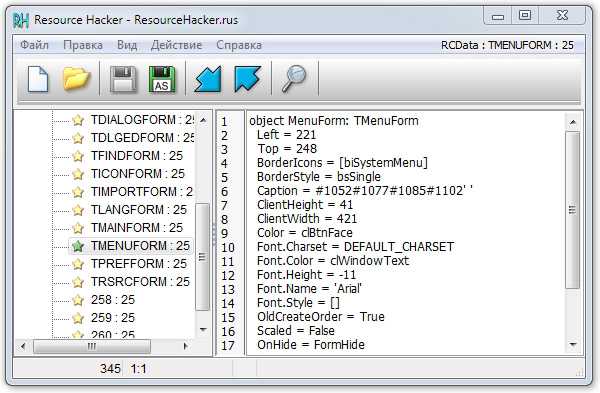
В качестве альтернативы можно использовать декомпилятор dotPeek. Он также бесплатен, однако способен работать исключительно с программами, написанными на C#.
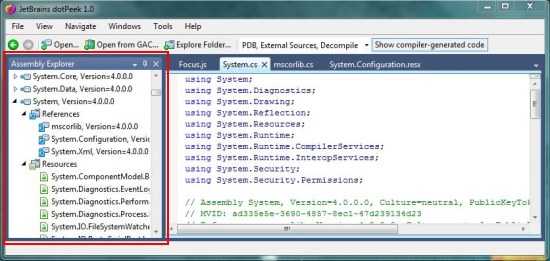
Настройка интерфейса программы
Для этой цели лучше всего подходит Resource Tuner. С помощью данной программы можно легко сменить иконки, диалоги или установить собственную анимацию. К сожалению, программа является платной даже для некоммерческого использования. Следует обратить внимание, что могут возникнуть проблемы с файлами больших размеров (около 1 ГБ и более).
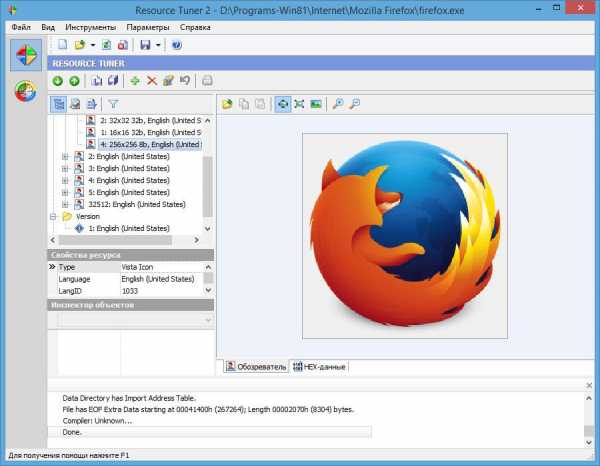
Отладка
Самым простым способом является использование Visual Studio от Microsoft. Это довольно функциональный инструмент, в число возможностей которого входит отладка программы, но поможет он только в случае, если на файле нет защиты.
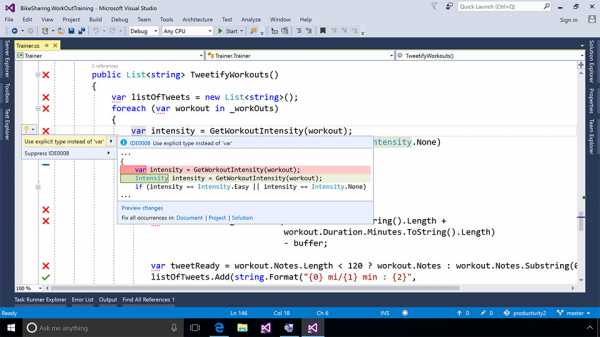
Если же нужно просто скачать DLL взамен битого файла (или отсутствует Dll), то здесь поможет DLL-helper - полностью бесплатная программа.
Динамические web-страницы
Существует и другой формат DLL – файлы, генерирующие код для сайтов. Такие библиотеки можно открыть в любой удобной среде разработки, например, Visual Studio. Протестировать их в действии поможет браузер. Лучше использовать последние версии популярных обозревателей, в противном случае файл может отображаться некорректно.
Чем открыть формат DLL? Программы для чтения DLL файлов
DLL
Если вы не смогли открыть файл двойным нажатием на него, то вам следует скачать и установить одну из программ представленных ниже, либо назначить программой по-умолчанию, уже установленную (изменить ассоциации файлов). Наиболее популярным программным обеспечением для даного формата является программа Carambis Driver Updater (для ОС Windows) - данная программа гарантированно открывает эти файлы. Ниже вы найдете полный каталог программ, открывающих формат DLL для операционной системы Windows.
Программы для открытия DLL файлов
Чем открыть DLL в Windows?Общее описание расширения
Формат файла DLL относится к расширениям из категории Системные файлы, его полное название - Dynamic Link Library.Формат DLL является динамической библиотекой, которая отвечает за получение доступа различными программными комплексами к общедоступному системному функционалу. Достаточно часто, DLL файл входит в состав неотъемлемых элементов операционной системы Windows. Такой формат файлов, как Link Library, может представлять из себя и часть прикладных программ.
Узнать подробнее что такое формат DLL
Что еще может вызывать проблемы с файлом?
Наиболее часто встречаемой проблемой, из-за которой пользователи не могут открыть этот файл, является неверно назначенная программа. Чтобы исправить это в ОС Windows вам необходимо нажать правой кнопкой на файле, в контекстном меню навести мышь на пункт "Открыть с помощью", а выпадающем меню выбрать пункт "Выбрать программу...". В результате вы увидите список установленных программ на вашем компьютере, и сможете выбрать подходящую. Рекомендуем также поставить галочку напротив пункта "Использовать это приложение для всех файлов DLL".
Другая проблема, с которой наши пользователи также встречаются довольно часто — файл DLL поврежден. Такая ситуация может возникнуть в массе случаев. Например: файл был скачан не польностью в результате ошибки сервера, файл был поврежден изначально и пр. Для устранения данной проблемы воспользуйтесь одной из рекомендаций:
- Попробуйте найти нужный файл в другом источнике в сети интернет. Возможно вам повезет найти более подходящую версию. Пример поиска в Google: "Файл filetype:DLL". Просто замените слово "файл" на нужное вам название;
- Попросите прислать вам исходный файл еще раз, возможно он был поврежден при передаче;
Знаете другие программы, которые могут открыть DLL? Не смогли разобраться как открыть файл? Пишите в комментариях - мы дополним статью и ответим на ваши вопросы.
Чем открыть DLL-файл
Любой пользователь знает, что при установке любой игры или программы на компьютер в систему инсталлируются специальные файлы, которые и обеспечивают функционирование программы. И наверняка вам уже встречались DLL-файлы, которые может потребоваться открыть.
DLL – файлы динамической библиотеки, к которым обращаются программы, установленные на компьютере, а также инструменты ОС Windows. Как правило, подобные файлы содержатся в системной папке компьютера, в связи с чем в папке с игрой нет необходимости их содержать, а работа их протекает без ведома пользователя.
DLL-файлы могут выполнять самые различные задачи, которые могут обеспечить работоспособность игры или программы. Например, в процессе инсталляции игры на компьютер дополнительно может быть добавлена библиотека, которая при каждом запуске игры будет автоматически проверять наличие лицензионного ключа. Другие DLL-файлы могут отвечать за работоспособность звука в приложении, графики и др. Соответственно, если пользователь бездумно удалит тот или иной DLL-файл, он может нарушить работу программного обеспечения, в результате чего оно и вовсе запускаться не будет.
С загрузкой DLL-файлов из интернета необходимо быть также крайне внимательным – как правило, подобные файлы не распространяются отдельно (только в составе того или иного программного обеспечения), в результате чего в скачиваемый отдельно файл может быть «вшит» вредоносный код, который, в свою очередь, установит на компьютер серьезный вирус.
Какими программами можно открыть DLL-файлы?
Как правило, у пользователя нет совершенно никакой необходимости просматривать содержимое файлов DLL, но если все же подобная задача поставлена, справиться с ней позволят следующие компьютерные программы.
Обратите внимание, что DLL-файл является системным файлом, в связи с чем его удаление или изменение может привести к непредсказуемым последствиям, начиная с неработоспособности некоторых программ на компьютере и заканчивая некорректной работой операционной системы. Если вы хотите открыть файл DLL просто из-за любопытства, рекомендуем отказаться от данной идеи.
1. Любой веб-обозреватель
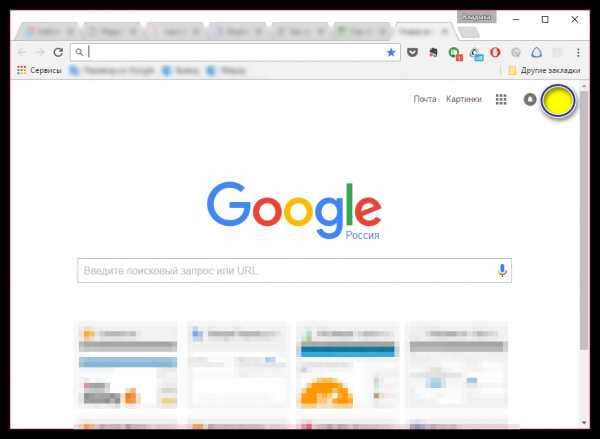
Какой бы браузер ни был установлен на вашем компьютере, он гарантированно сможет открыть файл DLL. Например, для открытия DLL-файлов вы можете использовать браузер Google Chrome или даже стандартный Internet Explorer.
2. Любой текстовый редактор
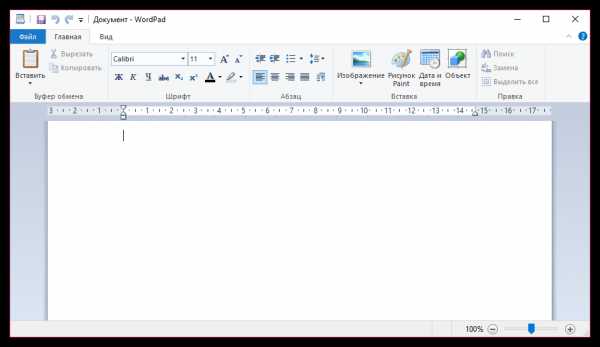
Какой бы на вашем компьютере ни был установлен текстовый редактор – с его помощью можно открыть DLL-файл. Для открытия DLL-файла на компьютере вы можете использовать как стандартные программы Блокнот или WordPad, так и сторонние решения, например, MS Office Word.
3. Total Commander
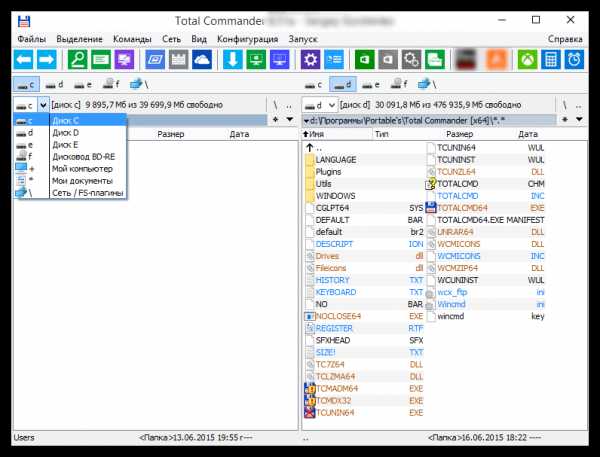
Total Commander является альтернативой стандартной командной строке, внедренной в ОС Windows. Кроме этого, данная программа оснащена встроенным просмотрщиком, который и позволит открыть DLL-файл.
Скачать программу Total Commander
Надеемся, данная статья была вам полезна.
Как открыть файл DLL? Расширение файла .DLL
Что такое файл DLL?
Файлы с расширением .DLL содержат файлы динамически связанных библиотек, совместно используемых в системе Microsoft Windows, а также OS / 2.
Дополнительная информация:
Все данные могут быть загружены в память и использованы несколькими программами одновременно. Часто это AcriveX или элементы управления панели управления, или некоторые устаревшие драйверы, или, возможно, библиотеки значков или шрифтов - хотя в этом случае они обычно имеют разные расширения. Они также используются в качестве элементов различных программ - плагинов, предлагающих определенные функции.
Библиотеки могут содержать:
- Код подпрограмм, плагинов, функций,
- Данные, в том числе графические,
- Связанные ресурсы
Спецификация формата DLL такая же, как и для файлов EXE, однако библиотека не представляет собой отдельную программу. Внутри соответствующей программы ссылка на библиотеку и ее загрузка могут быть выполнены настолько поздно, насколько это необходимо. Допущения файлов DLL поддерживают модульную структуру приложения, идею повторного использования фрагментов кода, а также снижение использования памяти и необходимого дискового пространства.
Программы, которые поддерживают DLL расширение файла
Программы, которые могут обрабатывать DLL файлы, следующие. Файлы с расширением DLL, как и любые другие форматы файлов, можно найти в любой операционной системе. Указанные файлы могут быть переданы на другие устройства, будь то мобильные или стационарные, но не все системы могут быть способны правильно обрабатывать такие файлы.
Updated: 09/04/2019
Как открыть файл DLL?
Отсутствие возможности открывать файлы с расширением DLL может иметь различное происхождение. К счастью, наиболее распространенные проблемы с файлами DLL могут быть решены без глубоких знаний в области ИТ, а главное, за считанные минуты. Приведенный ниже список проведет вас через процесс решения возникшей проблемы.
Шаг 1. Скачайте и установите Microsoft Visual Studio
Наиболее распространенной причиной таких проблем является отсутствие соответствующих приложений, поддерживающих файлы DLL, установленные в системе. Наиболее очевидным решением является загрузка и установка Microsoft Visual Studio или одной из перечисленных программ: Microsoft Windows, Visual FoxPro, Resource Hacker. Выше вы найдете полный список программ, которые поддерживают DLL файлы, классифицированные в соответствии с системными платформами, для которых они доступны. Если вы хотите загрузить установщик Microsoft Visual Studio наиболее безопасным способом, мы рекомендуем вам посетить сайт Microsoft Corporation и загрузить его из официальных репозиториев.
Шаг 2. Обновите Microsoft Visual Studio до последней версии
Если у вас уже установлен Microsoft Visual Studio в ваших системах и файлы DLL по-прежнему не открываются должным образом, проверьте, установлена ли у вас последняя версия программного обеспечения. Может также случиться, что создатели программного обеспечения, обновляя свои приложения, добавляют совместимость с другими, более новыми форматами файлов. Если у вас установлена более старая версия Microsoft Visual Studio, она может не поддерживать формат DLL. Самая последняя версия Microsoft Visual Studio обратно совместима и может работать с форматами файлов, поддерживаемыми более старыми версиями программного обеспечения.
Шаг 3. Назначьте Microsoft Visual Studio для DLL файлов
После установки Microsoft Visual Studio (самой последней версии) убедитесь, что он установлен в качестве приложения по умолчанию для открытия DLL файлов. Метод довольно прост и мало меняется в разных операционных системах.
Выбор приложения первого выбора в Windows
- Выберите пункт Открыть с помощью в меню «Файл», к которому можно щелкнуть правой кнопкой мыши файл DLL.
- Нажмите Выбрать другое приложение и затем выберите опцию Еще приложения
- Наконец, выберите Найти другое приложение на этом... , укажите папку, в которой установлен Microsoft Visual Studio, установите флажок Всегда использовать это приложение для открытия DLL файлы свой выбор, нажав кнопку ОК
Выбор приложения первого выбора в Mac OS
- Щелкните правой кнопкой мыши на файле DLL и выберите Информация.
- Найдите опцию Открыть с помощью - щелкните заголовок, если он скрыт
- Выберите Microsoft Visual Studio и нажмите Изменить для всех ...
- Наконец, это изменение будет применено ко всем файлам с расширением DLL должно появиться сообщение. Нажмите кнопку Вперед, чтобы подтвердить свой выбор.
Шаг 4. Убедитесь, что DLL не неисправен
Вы внимательно следили за шагами, перечисленными в пунктах 1-3, но проблема все еще присутствует? Вы должны проверить, является ли файл правильным DLL файлом. Проблемы с открытием файла могут возникнуть по разным причинам.
1. Убедитесь, что DLL не заражен компьютерным вирусом
Если DLL действительно заражен, возможно, вредоносное ПО блокирует его открытие. Рекомендуется как можно скорее сканировать систему на наличие вирусов и вредоносных программ или использовать онлайн-антивирусный сканер. DLL файл инфицирован вредоносным ПО? Следуйте инструкциям антивирусного программного обеспечения.
2. Убедитесь, что файл с расширением DLL завершен и не содержит ошибок
Если файл DLL был отправлен вам кем-то другим, попросите этого человека отправить вам файл. В процессе копирования файла могут возникнуть ошибки, делающие файл неполным или поврежденным. Это может быть источником проблем с файлом. Это может произойти, если процесс загрузки файла с расширением DLL был прерван и данные файла повреждены. Загрузите файл снова из того же источника.
3. Проверьте, есть ли у пользователя, вошедшего в систему, права администратора.
Некоторые файлы требуют повышенных прав доступа для их открытия. Войдите в систему, используя учетную запись администратора, и посмотрите, решит ли это проблему.
4. Убедитесь, что ваше устройство соответствует требованиям для возможности открытия Microsoft Visual Studio
Операционные системы могут иметь достаточно свободных ресурсов для запуска приложения, поддерживающего файлы DLL. Закройте все работающие программы и попробуйте открыть файл DLL.
5. Убедитесь, что у вас установлены последние версии драйверов, системных обновлений и исправлений
Регулярно обновляемая система, драйверы и программы обеспечивают безопасность вашего компьютера. Это также может предотвратить проблемы с файлами Dynamic Link Library. Устаревшие драйверы или программное обеспечение могли привести к невозможности использования периферийного устройства, необходимого для обработки файлов DLL.
Открыть файл DLL
Открыть файл DLL
ФайлDLL - это исполняемый файл, который используется как «Библиотека динамической компоновки» или «Расширение приложения». Приложения Microsoft Windows могут открывать DLL-файл и выполнять из него код. Один файл DLL может использоваться несколькими приложениями Windows. Также ОС Microsoft Windows использует файлы DLL для хранения исполняемого кода для различных компонентов Windows (графический движок, сеть, печать и т. Д.).
DLL - одно из наиболее часто встречающихся расширений файлов на вашем компьютере.Большинство DLL-файлов находится в папке C: \ Windows \ System32. Также приложения Windows хранят файлы DLL в соответствующих папках в папках «Program Files» и «Program Files (x86)». Когда вы запускаете приложение ОС Windows, оно будет искать свои DLL-файлы в папке, из которой вы его запускаете, и попытается открыть DLL-файлы и загрузить их в память.
Открыть файл DLL в Windows
- Запустить приложение, использующее DLL, которую вы хотите открыть
- Используйте шестнадцатеричный редактор, такой как HxD, WinHex, UltraEdit, чтобы открыть файл DLL в шестнадцатеричном режиме
- Просмотр зависимостей DLL с помощью инструмента Dependency Walker
- Используйте текстовый редактор, например Sublime Text, UltraEdit, Notepad ++, чтобы открыть файл DLL в текстовом режиме.
- Дизассемблируйте файл DLL с помощью Microsoft Disassembler DUMPBIN.Инструмент exe и результаты обзора
Как открыть файл DLL
Если вы хотите проверить, является ли конкретный файл DLL, вы можете сделать это следующими способами:
- Откройте файл DLL с помощью текстового редактора или шестнадцатеричного редактора. Убедитесь, что первые два символа в файле являются MZ, а остальные - двоичными. Если это так и расширение файла - DLL, то, скорее всего, это настоящий DLL-файл.
Обратите внимание, что файлы DLL могут содержать опасные вирусы, которые могут нанести серьезный ущерб вашему компьютеру.Не загружайте файлы DLL из Интернета и не заменяйте локальные файлы DLL файлами, происхождение которых вызывает сомнения.
Приложения, которые могут открывать файлы DLL
- Microsoft Visual Studio. Visual Studio может открывать файл DLL, а также просматривать и редактировать его определенные разделы, такие как текстовые ресурсы, значки, сообщения и т. Д.
- Дизассемблер Microsoft. Это часть визуальной студии, но с ее помощью можно детально просмотреть файл DLL.Он декомпилирует DLL из двоичного кода в инструкции по сборке, которые намного легче читать, чем двоичный код.
Подобные расширения файлов
- EXE-файлы - исполняемый код для приложений
- Файлы SYS - исполняемый код ОС
- COM-файлы - старый формат стиля DOS для исполняемого кода Файлы
- DRV - исполняемый код для драйверов
- Файлы SCR - исполняемый код для хранителей экрана
Как открыть файл DLL? [Простые действия]
DLL (библиотека динамической компоновки) - это файл Windows, который широко используется многими различными программами, связанными с операционной системой Microsoft Windows, для хранения и выполнения дополнительных функций, которые очень важны для запуска программы. Файл DLL, находящийся на локальном диске вашего персонального компьютера, мог быть создан одной или несколькими программами Windows. Такие файлы динамически связываются с соответствующей программой, работая в фоновом режиме только в том случае, если программа была открыта пользователем.Если на вашем рабочем столе был обнаружен DLL-файл, то не нужно паниковать, поскольку это может быть программа Windows, пытающаяся безопасно хранить коды. Чтобы проверить, какая программа сохранила файл DLL, вам необходимо воспользоваться одним из нижеперечисленных методов, чтобы легко открыть файл DLL.
Изменение или удаление содержимого, присутствующего в файле DLL, может привести к возникновению нескольких ошибок в программе, на которую в первую очередь ссылается файл. По этой причине файлы, которые сохраняются как DLL с расширением файлов, должны редактироваться только в случае необходимости.В противоположность этому, если приложение вообще пыталось получить доступ к ранее сохраненному файлу DLL, который был обнаружен отсутствующим в его сохраненном месте; тогда либо приложение может аварийно завершить работу, либо вообще не открыться. Возможно, вам придется найти файл DLL или переустановить конкретную программу, чтобы создать новый файл DLL. Если у вас есть файл DMG, вы можете использовать экстрактор DMG, чтобы легко открыть файл DMG. в окнах доступны различные приложения, которые можно использовать для открытия файла DMg.
Список программ, которые можно использовать для открытия файла DLL
- Microsoft Windows.
- Microsoft Visual FoxPro.
- 7-Zip.
- Ресурсный хакер.
- Microsoft Visual Studio.
- DLL-Files.com.
Открытие файлов DLL в Windows 7 путем регистрации нового типа файла DLL
Если предполагается, что копия файла DLL находится в нечетном месте на диске вашего ПК, вам необходимо зарегистрировать ее в реестре Windows предварительно открыв их.
- Откройте команду «Выполнить» из меню «Пуск» или нажав клавиши «Windows» и «R» на клавиатуре, подключенной к ПК.
- В команде «Выполнить» введите «cmd» и нажмите кнопку «ОК» или кнопку «Ввод» на клавиатуре.
- Командная строка загрузится.
- В качестве альтернативы вы можете загрузить командную строку из папки, в которой хранится файл DLL, удерживая кнопку «Shift» и щелкнув правой кнопкой мыши в любой части окна.
- Откроется раскрывающийся список, в котором выберите «Открыть окно команд здесь».
- В окне командной строки введите «regsvr32 filename.dll» и нажмите кнопку «Ввод».
- Неизвестный файл DLL был зарегистрирован в реестре Windows, и теперь вы можете безопасно открыть его с помощью программы декомпиляции или инструмента Windows Visual Studio, чтобы найти точную программу, которая создала этот файл с расширением DLL.
Чтобы безопасно удалить сохраненный файл DLL, не повредив реестр Windows, вам нужно ввести regsvr32 u filename.dll в окне командной строки.
Открытие DLL-файлов в Windows 7, 10 с помощью инструмента Windows Visual Studio
- Щелкните меню «Пуск»
- На вкладке «Поиск программ и файлов» введите Visual Studio и затем нажмите кнопку «Ввод» в клавиатура
- Посетите папку, содержащую командную строку Visual Studio
- Дважды щелкните значок с надписью «Командная строка разработчика»
- После загрузки командной строки вам нужно ввести «ILDASM.exe» и затем нажать Enter.
- Чтобы открыть файл DLL, вам необходимо перетащить его с помощью подключенной мыши в это окно командной строки.
- Вы также можете добавить файл DLL, перейдя в меню «Файл» и нажав «Создать» в раскрывающемся списке.
Теперь просмотрите файлы, чтобы узнать, какая именно программа Windows создала загруженный файл DLL.
Открытие файла DLL с помощью Visual Studio Online
Если на вашем компьютере или ноутбуке с Windows не установлена Visual Studio, вы можете использовать Visual Studio в Интернете для открытия файлов DLL в любое время дня.
- Откройте веб-браузер, который вы постоянно использовали для просмотра веб-страниц.
- В адресной строке введите https://online.visualstudio.com/login и затем нажмите кнопку «Enter» на клавиатуре.
- Откроется страница Visual Studio Online.
- Вам необходимо войти в систему, используя существующую учетную запись Microsoft, или создать ее, чтобы загружать и открывать файлы DLL.
- При нажатии кнопки «Войти» откроется новое всплывающее окно с просьбой ввести действительные учетные данные Microsoft.
После входа в систему вы можете загрузить файл DLL, прочитать коды, которые использовались для их создания, и обязательно заменить их в нужном месте, чтобы избежать будущих ошибок, связанных с операционной системой Windows.
Открыть файл DLL с помощью программы декомпиляции
Чтобы открыть файл dll, загрузите программу декомпилятора, которая позволит вам просмотреть исходные коды, которые ранее использовались для создания файла для конкретной программы. Основная задача программы декомпилятора - вернуть коды в читаемый режим. Если вы вообще пытались открыть файл DLL с помощью Блокнота, что привело к отображению нечитаемых символов, то преобразование кода с помощью программы декомпиляции принесет вам больше пользы.
- dotPeek - популярная бесплатная программа-декомпилятор, которую необходимо сначала загрузить и установить, чтобы легко открывать файлы DLL.
- После установки dotPeek или любой другой программы декомпиляции в вашу операционную систему Windows откройте ее.
- В окне главного экрана щелкните меню «Файл» и перейдите к «Открыть».
- Появится новое всплывающее окно с просьбой выбрать файл DLL.
- Найдя соответствующий файл DLL, нажмите кнопку «Открыть».
- Теперь откроется окно проводника сборок, в котором показаны различные узлы, с которыми был сохранен файл DLL.
- Вы получаете право расширять узлы, просматривать подузлы, а затем выбирать конкретный узел для просмотра кодов.
- Если вообще к узлу прикреплены коды, то они должны появиться в правой части программы декомпилятора.
- Прокрутите представленный код, чтобы узнать, какая программа создала такие дополнительные библиотеки.
DLL-файлы состоят из модулей или узлов, которые работают вместе, выполняя столь необходимые дополнительные действия для программы Windows.
Экспорт кода из программы декомпиляции в Visual Basic для открытия файла DLL и редактирования ресурсов:
Если вы с нетерпением ждете возможности редактирования, манипулирования и перестройки файла DLL, то вам необходимо следить за предстоящим пошаговое руководство как оно есть.
- Щелкните правой кнопкой мыши файл DLL в проводнике сборки в окне программы декомпиляции.
- Появится новый раскрывающийся список, в котором вам нужно выбрать «Экспорт в проект».
- Выберите разумно. параметры экспорта
- Вы даже можете сразу открыть проект файла DLL с помощью Visual Studio или сохранить его и открыть по своему усмотрению.
- После загрузки проекта файла DLL в Visual Studio вы получаете полный доступ к управлению для редактирования, перестроить и сохранить DLL в соответствии с вашими потребностями.
Код, который был экспортирован в Visual Studio, будет на языке C #, даже если исходный файл DLL был создан на другом языке программирования.
Тип имен файлов DLL, которые можно открыть с помощью вышеупомянутых методов
- Mfc42u.dll - это файл библиотеки MFC (Microsoft Foundation Class), который необходим для запуска множества программ Windows. Если вы пытаетесь открыть файлы DLL в Windows 7, загрузите программу декомпиляции и зарегистрируйте ее в реестре Windows, чтобы в любом случае не повредить операционную систему.
- Mfc80u.dll - Это также файл библиотеки MFC, используемый программами Windows, созданными с помощью Visual C ++ 2005. Если этот конкретный файл отсутствует, вам необходимо сначала установить распространяемый пакет Microsoft Visual C ++. .
Открытый файл DLL: информация, советы и инструкции
Откройте файл DLL с помощью текстового или шестнадцатеричного редактора. Убедитесь, что первые два символа в файле являются MZ, а остальные - двоичными. Файл библиотеки динамической компоновки (файл DLL) также называется «Расширением приложения». Это скомпилированная библиотека, содержащая набор процедур, необходимых приложению для выполнения кода.
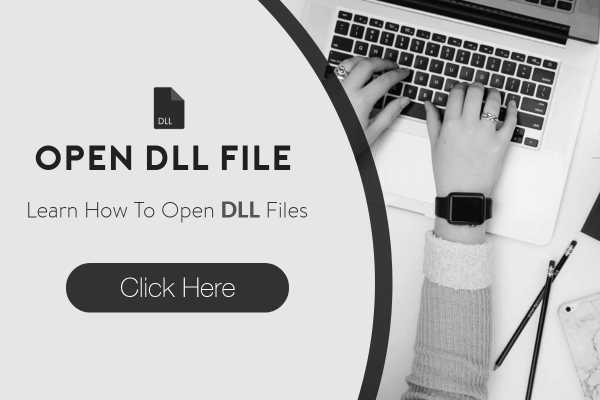
По сути, операционная система Microsoft Windows - единственная система, использующая файлы DLL для хранения команд и процедур для запуска каждого приложения.Но Mac OS и iOS также могут поддерживать эту файловую систему для работы с кроссплатформенным приложением.
О файле DLL
Приложения не единственные, использующие файлы DLL. Процедуры драйвера устройства ввода / вывода написаны в формате DLL. После установки драйвера устройство ввода-вывода считало, что подключи и работай. DLL-файл необходим для каждого приложения, установленного в вашей системе. Следовательно, удаление или изменение одного из них может привести к ошибкам в программе.
Однако есть случаи, когда файлы DLL повреждаются при установке, что приводит к сбою программы.Когда этот поврежденный файл происходит, переустановка или загрузка новой копии файла DLL может решить эту проблему. DLL-файл также может содержать вирусы, которые могут нанести вред вашей системе. Поэтому будьте осторожны при загрузке сомнительного файла DLL и установке приложения, полученного от законного дистрибьютора или надежного веб-сайта.
Как открыть файл в Windows?
Файл DLLчаще всего находится в папке C: \ Windows \ System32. Кроме того, ОС Windows хранит свои компоненты DLL в магазине приложений, имя которого - «Program Files» или «Program Files (x86)».При установке приложения некоторые файлы DLL, необходимые для запуска приложения, сохраняются в этих местах для использования в будущем. Когда вы запускаете приложение ОС Windows, оно будет искать необходимые файлы DLL в указанной папке, а затем загружать их в память.
Как проверить, является ли файл DLL?
Как упоминалось выше, файл DLL иногда может содержать вирусы, которые могут нанести вред вашему компьютеру. Эти вирусы иногда представляют собой EXE-файл с расширением .dll. Поэтому очень важно проверить, существует ли.dll является законным и безопасным.
- Воспользуйтесь текстовым или шестнадцатеричным редактором, чтобы открыть файл DLL.
- Проверьте, являются ли первые два символа MZ, а остальные - двоичным числом.
- Убедитесь, что в вашей папке включен параметр «Показать системные файлы».
- Проверьте, имеет ли файл FileFile расширение .dll, перейдя в «Параметры папки»> «Просмотр» и снимите флажок «Скрыть расширение для файлов неизвестных типов.
Вы также можете найти основные сведения о файле DLL, щелкнув файл правой кнопкой мыши и выбрав «Свойства».«Теперь перейдите на вкладку« Версии », и вы сможете найти такую информацию, как компания и разработчик, создавший файл. Это полезно для поиска и устранения проблем совместимости с запущенным приложением.
Лучшие приложения для открытия файла DLL:
Есть несколько приложений, которые вам помогут. Чтобы вам было проще, мы перечисляем два лучших приложения, которые вы можете использовать для открытия DLLFile.
- Microsoft Visual Studio - позволяет просматривать и открывать файлы DLL.Он также может редактировать определенную часть, такую как текстовые ресурсы, сообщения и эскизы.
- Microsoft Disassembler - это приложение является частью Microsoft Visual Studio, но оно позволяет просматривать DLL-файл в более подробном виде. Он декомпилирует двоичный код и преобразует его на язык ассемблера, чтобы его было легче понять, чем двоичный код.
Способы открытия файлов DLL
Есть несколько способов открыть файл DLL. Прочтите информацию ниже, чтобы узнать больше о том, как вы можете открыть файл DLL.
Регистрация нового файла DLL
Наличие на устройстве нового файла DLL необходимо зарегистрировать, прежде чем вы сможете его использовать или открывать. Вот инструкции, как это сделать:
- перейдите в реестр Windows
- откройте командную строку
- щелкните строку меню и введите CMD
- щелкните приложение командной строки
- в командной строке, введите «regsvr32 filenameofdll.dll» и нажмите ввод
Открытие с помощью Visual Studio Tool
Visual Studio Tool - это инструмент, который можно использовать для открытия файла DLL на рабочем столе.Следуйте приведенным ниже инструкциям, чтобы узнать, как открыть файл DLL в Visual Studio Tool:
- перейдите в меню «Пуск»
- найдите и откройте инструмент Visual Studio
- найдите расположение файла DLL
- нажмите значок «Командная строка Visual Studio» или «Командная строка разработчика»
- введите в строке « ILDASM. Exe »и нажмите ввод
- перетащите файл .dll в окно ILDASM
- щелкните Файл> Создать, затем добавьте требуемый файл .dll
- манифест и файл.dll появится
- нажмите на появившиеся файлы, и вы сможете увидеть его содержимое
Устранение ошибок DLL
У вас могут возникнуть проблемы с тем, как открыть файл DLL. Или вы можете столкнуться с этим в будущем, поэтому лучше подготовиться. Вот несколько основных руководств по устранению наиболее распространенных ошибок DLL:
- Перезагрузите систему . Довольно простой стандарт работы с отсутствующим файлом .dll.'Иногда файл DLL некорректно запускается при первом запуске компьютера.
- Обновите свою ОС . Некоторому программному обеспечению требуется определенная версия файла DLL, которого может не быть в вашем программном обеспечении.
- Проверить наличие удаленного файла DLL . Вы можете проверить наличие удаленных файлов, сначала проверив свою корзину.
- Используйте Recovery Tools . Если вы не можете найти отсутствующий файл DLL в корзине, вы можете использовать инструменты восстановления, такие как Auslogics File Recovery.
- Переустановите приложение . Попробуйте удалить программу, а затем переустановите новую копию программного обеспечения. Таким образом, вы можете исправить некоторые поврежденные файлы DLL во время первоначальной установки.
- Восстановление системы . Это эффективный способ узнать, не был ли поврежден файл DLL недавно. Вы можете выбрать восстановление системы только до того момента, когда программа работала нормально.
- Обновить драйвер устройства . Если программное обеспечение устройства вызывает ошибку файла DLL, лучше всего обновить драйвер устройства.Таким образом могут быть разрешены любые обновления, требующие более поздней версии файла DLL.
- Проверить компьютер на вирусы и вредоносные программы . Как упоминалось выше, файлы DLL могут содержать вирусы, которые могут нанести вред вашему компьютеру. Таким образом, сканирование вашей системы может помочь проверить, заражены ли файлы DLL. Вы также можете проверить, не были ли некоторые файлы DLL автоматически удалены антивирусным программным обеспечением, что привело к ошибке «отсутствует файл DLL».
Не удается открыть файл DLL?
Некоторые ошибки файла DLL вызваны удалением программы, заражением вредоносным ПО, неисправным оборудованием и повреждением реестра.Чтобы избежать этого, вы должны постоянно обновлять свой компьютер до последних обновлений, выпускаемых Microsoft.
Читать другие статьи:
FAQ
Как открыть DLL?
> Перейдите в реестр Windows
> Откройте командную строку
> Щелкните строку меню и введите cmd
> Щелкните приложение командной строки
> В командной строке введите «regsvr32 filenameofdll.dll» и нажмите ввод
Какая программа может открыть файл DLL?
> Microsoft Disassembler
> Microsoft Visual Studio
> Microsoft Visual FoxPro
Как открыть файл DLL в Windows?
DLL-файл чаще всего находится в папке C: \ Windows \ System32.Кроме того, ОС Windows хранит свои компоненты DLL в своем хранилище приложений, которое представляет собой папку с именем «Program Files» или «Program Files (x86)». Обычно при установке приложения некоторые файлы DLL, необходимые для запуска приложения, сохраняются в этих местах для использования в будущем. Когда вы запускаете приложение ОС Windows, оно будет искать необходимые файлы DLL в указанной папке, а затем загружать их в память.
Заключение
ФайлDLL является важной частью приложения.Изменение и удаление этого в вашей системе может вызвать множество проблем в вашем заказе. Поэтому воздержитесь от подделки файлов DLL, если вы не являетесь создателем / разработчиком или экспертом в этой области. Многие эксперты рекомендовали или предлагали решение - загрузить средство восстановления файлов .dll. Этот инструмент ремонтирует и диагностирует различные ошибки Windows, а также улучшает или увеличивает производительность вашего компьютера.
Кроме того, он может оптимизировать память, повысить безопасность и улучшить настройки вашей системы.DLL - это файл Windows, используемый программой для изучения существующих функций. Файлы DLL позволяют Windows и другим программам расширять функциональность, не сохраняя ее встроенной. Этот файл является неотъемлемой частью программирования Windows, который помогает в плавных и систематических программах.
Это помогло вам с файлами DLL? Оставляйте свои комментарии и предложения ниже, и мы ответим им в ближайшее время.
.Как открыть файлы DLL и программы в Microsoft | Small Business
Стивен Мелендез Обновлено 9 апреля 2019 г.
Как правило, если вы используете Microsoft Windows, вы можете просто запускать программы, находя их в меню «Пуск» или в инструменте поиска Windows и нажимая на них. Эти программы могут использовать файлы с общим кодом, называемые библиотеками динамической компоновки, или файлы DLL с расширением .dll, но обычно вы не запускаете файлы DLL и не получаете к ним доступ напрямую. Если вам по какой-либо причине необходимо проверить или поработать с DLL-файлами, существует ряд бесплатных и коммерческих инструментов, которые помогут вам в этом.
Открытие программ в Windows
В последних версиях Microsoft Windows до Windows 10 относительно легко запускать программное обеспечение, установленное на машине. Просто щелкните меню «Пуск» и прокрутите список установленных приложений. Вы также можете щелкнуть букву в алфавитных заголовках в списке, чтобы перейти на экран навигации, который позволит вам найти программу, выбрав первую букву в ее названии, если это полезно.
В качестве альтернативы вы можете использовать инструмент поиска Windows, чтобы найти программу, нажав кнопку поиска на панели задач Windows и введя имя программы.
В любом случае, когда вы видите программу, щелкните ее, чтобы запустить программу.
Общие сведения о файлах .DLL
Файлы библиотеки динамической компоновки позволяют нескольким программам совместно использовать компьютерный код для связанных функций. Как правило, программа Windows состоит из основного файла программы, который заканчивается расширением .exe, что означает исполняемый файл, а также необязательного набора файлов библиотеки динамической компоновки .dll, которые содержат дополнительный код. (DLL-файлы не имеют ничего общего с европейским финансовым учреждением De Lage Landen).
Как правило, приложения поставляются с любыми файлами DLL, которые им нужны, хотя некоторые могут устанавливать файлы DLL в центральное место на вашем компьютере, к которому другие приложения могут получить доступ. Это может позволить приложениям совместно использовать код для общих функций, таких как рисование графики или реализация функций безопасности. Это может сэкономить место на диске, поскольку на каждом компьютере пользователя требуется только одна копия файла DLL, и может сэкономить память и время загрузки, поскольку файлы DLL загружаются только тогда, когда эта часть приложения используется.
DLL-файлов можно обновлять отдельно от остальной части программы, что упрощает обновление и исправление ошибок. Обратной стороной является то, что если DLL случайно заменяется несовместимой версией или удаляется, программы, которые на нее полагаются, могут внезапно перестать работать.
Изучение файлов DLL
Вы можете узнать основные сведения о файле DLL, щелкнув его правой кнопкой мыши в проводнике Windows и выбрав «Свойства». Щелкните вкладку «Версия», чтобы увидеть информацию о том, какая компания создала DLL и какая это версия.Это может быть полезно для устранения проблем с совместимостью или других проблем с файлами DLL.
Если вам нужны более подробные сведения, вы можете использовать программу-отладчик или дизассемблер, чтобы понять и отслеживать, что происходит в DLL во время ее выполнения. Reflector для Visual Studio, IDA и PE Explorer - все программы, которые можно использовать для этой цели, хотя для их плавного использования обычно требуется некоторый опыт программирования и знания.
Щелкните опцию «PE Explorer» в контекстном меню.Файл DLL открывается для просмотра в приложении PE Explorer.
.Как я могу открыть файл DLL, созданный на C ++, для просмотра классов, методов и исходного кода?
Переполнение стека- Около
- Товары
- Для команд
- Переполнение стека Общественные вопросы и ответы
- Переполнение стека для команд Где разработчики и технологи делятся частными знаниями с коллегами
Расширение файла DLL - Что такое файл DLL и как его открыть?
mfc42u.dll - Библиотека Microsoft Foundation Class (MFC), необходимая для запуска некоторых программ Windows. Эта DLL входит в состав Windows XP, Windows Vista и Windows 7 и чаще всего находится в каталоге C: \ Windows \ System32 \. Если при попытке открыть программу Windows сообщает, что отсутствует mfc42u.dll, вероятно, ваша установка Windows была повреждена. Вы можете использовать точку восстановления системы или заводской диск восстановления системы, чтобы решить проблему.Другие связанные файлы включают mfc42u.dll, mfc40.dll и mfc40u.dll.
mfc80u.dll - библиотека MFC, необходимая для некоторых программ Windows, созданных с помощью Visual C ++ 2005. Если вам не хватает этого файла, вы можете установить распространяемый пакет Microsoft Visual C ++ 2005, чтобы установить его. Программы, использующие эту DLL, обычно устанавливают ее, поскольку по умолчанию она не входит в состав Windows. Другие библиотеки DLL, устанавливаемые с пакетом, включают msvcr80.dll, msvcm80.dll, msvcp80.dll, mfc80.dll, mfcmifc80.dll и mfcm80.dll.
mfc90u.dll - библиотека MFC, необходимая для некоторых программ Windows, созданных с помощью Visual C ++ 2008. Если вам не хватает этого файла, вы можете установить распространяемый пакет Microsoft Visual C ++ 2008, чтобы установить его. Программы, использующие эту DLL, обычно устанавливают ее, поскольку по умолчанию она не входит в состав Windows. Другие библиотеки DLL, установленные с пакетом, включают msvcr90.dll, msvcm90.dll, msvcp90.dll, mfc90.dll, mfcmifc90.dll и mfcm90.dll.
mfc100u.dll - библиотека MFC, необходимая для некоторых программ Windows, созданных с помощью Visual C ++ 2010. Если вам не хватает этого файла, вы можете установить распространяемый пакет Microsoft Visual C ++ 2010, чтобы установить его. Программы, использующие эту DLL, обычно устанавливают ее, поскольку по умолчанию она не входит в состав Windows. Другие библиотеки DLL, устанавливаемые с пакетом, включают msvcr100.dll, msvcm100.dll, msvcp100.dll, mfc100.dll, mfcmifc100.dll и mfcm100.dll.
.